A Microsoft Entra SSO integrációja a Delivery Solutions szolgáltatással
Ebből a cikkből megtudhatja, hogyan integrálhatja a kézbesítési megoldásokat a Microsoft Entra ID azonosítójával. A Delivery Solutions egy OXM platform, amely lehetővé teszi a mindencsatornás stratégiát az azonos napos kézbesítés, a járdaszegély, a bolti csomagfelvétel, a szállítás és a vásárlás utáni csatornákon keresztül. Ha a Kézbesítési megoldásokat a Microsoft Entra ID-val integrálja, az alábbiakat teheti:
- A Microsoft Entra-azonosítóban szabályozhatja, hogy ki férhet hozzá a kézbesítési megoldásokhoz.
- Lehetővé teszi, hogy a felhasználók automatikusan bejelentkezhessenek a Kézbesítési megoldásokba a Microsoft Entra-fiókjukkal.
- A fiókokat egy központi helyen kezelheti.
Egy tesztkörnyezetben konfigurálhatja és tesztelheti a Microsoft Entra egyszeri bejelentkezést a kézbesítési megoldásokhoz. A Kézbesítési megoldások az SP és az IDP által kezdeményezett egyszeri bejelentkezést és a Just In Time felhasználó-kiépítést egyaránt támogatják.
Előfeltételek
A Microsoft Entra ID és a Delivery Solutions integrálásához a következőkre van szükség:
- Egy Microsoft Entra felhasználói fiók. Ha még nem rendelkezik ilyen fiókkal, ingyenesen létrehozhat egy fiókot.
- Az alábbi szerepkörök egyike: Application Rendszergazda istrator, Cloud Application Rendszergazda istrator vagy Application Owner.
- Microsoft Entra-előfizetés. Ha nem rendelkezik előfizetéssel, ingyenes fiókot kaphat.
- A Delivery Solutions egyszeri bejelentkezésre (SSO) engedélyezett előfizetése.
Alkalmazás hozzáadása és tesztfelhasználó hozzárendelése
Mielőtt elkezdené az egyszeri bejelentkezés konfigurálásának folyamatát, hozzá kell adnia a Delivery Solutions alkalmazást a Microsoft Entra katalógusából. Egy tesztfelhasználói fiókra van szüksége az alkalmazáshoz való hozzárendeléshez és az egyszeri bejelentkezési konfiguráció teszteléséhez.
Kézbesítési megoldások hozzáadása a Microsoft Entra katalógusából
Adjon hozzá kézbesítési megoldásokat a Microsoft Entra alkalmazáskatalógusából az egyszeri bejelentkezés kézbesítési megoldásokkal való konfigurálásához. Az alkalmazás katalógusból való hozzáadásáról további információt a gyorsútmutatóban talál: Alkalmazás hozzáadása a katalógusból.
Microsoft Entra tesztfelhasználó létrehozása és hozzárendelése
A B.Simon nevű tesztfelhasználói fiók létrehozásához kövesse a felhasználói fiók létrehozását és hozzárendelését ismertető cikkben szereplő irányelveket.
Másik lehetőségként használhatja a Vállalati alkalmazáskonfiguráció varázslót is. Ebben a varázslóban hozzáadhat egy alkalmazást a bérlőhöz, hozzáadhat felhasználókat/csoportokat az alkalmazáshoz, és szerepköröket rendelhet hozzá. A varázsló az egyszeri bejelentkezés konfigurációs paneljére mutató hivatkozást is tartalmaz. További információ a Microsoft 365 varázslóiról.
A Microsoft Entra SSO konfigurálása
Végezze el az alábbi lépéseket a Microsoft Entra egyszeri bejelentkezésének engedélyezéséhez.
Jelentkezzen be a Microsoft Entra felügyeleti központba legalább felhőalkalmazásként Rendszergazda istratorként.
Keresse meg az Identity>Applications>Enterprise-alkalmazásokat>, amelyek egyszeri bejelentkezést biztosítanak a kézbesítési megoldásokhoz.>
A Select a single sign-on method page, select SAML.
Az saml-alapú egyszeri bejelentkezés beállítása lapon válassza az egyszerű SAML-konfiguráció ceruzaikonját a beállítások szerkesztéséhez.

Az Egyszerű SAML-konfiguráció szakaszban hajtsa végre a következő lépéseket:
a. Az Azonosító szövegmezőbe írjon be egy értéket a következő mintával:
<ENVIRONMENT>.portal.deliverysolutions.cob. A Válasz URL-cím szövegmezőbe írjon be egy URL-címet a következő mintával:
https://<ENVIRONMENT>.api.deliverysolutions.co/authentications/saml/response/<Base64_Tenant_ID>Ha sp által kezdeményezett módban szeretné konfigurálni az alkalmazást, hajtsa végre a következő lépést:
A Bejelentkezés URL-cím szövegmezőbe írjon be egy URL-címet a következő mintával:
https://<ENVIRONMENT>.portal.deliverysolutions.co/#/login/saml/<Tenant_ID>Feljegyzés
Ezek az értékek nem valósak. Frissítse ezeket az értékeket a tényleges azonosítóval, válasz URL-címmel és bejelentkezési URL-címmel. Az értékek lekéréséhez lépjen kapcsolatba a Kézbesítési megoldások támogatási csapatával . Az egyszerű SAML-konfiguráció szakaszban látható mintákra is hivatkozhat.
A Delivery Solutions alkalmazás az SAML-állításokat egy adott formátumban várja, amelyhez egyéni attribútumleképezéseket kell hozzáadnia az SAML-tokenattribútumok konfigurációjához. Az alábbi képernyőképen az alapértelmezett attribútumok listája látható.
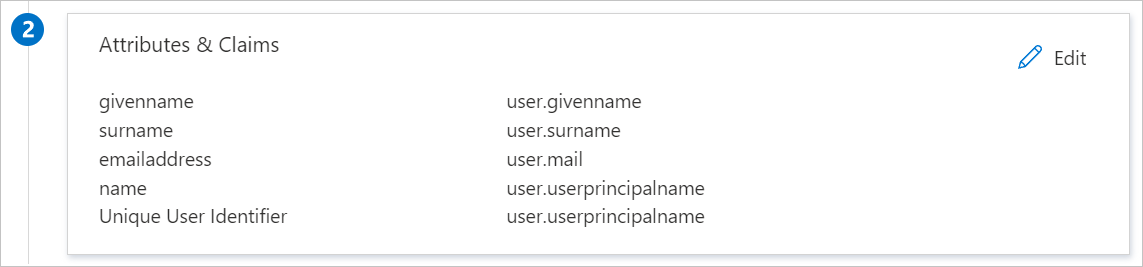
A fentieken kívül a Delivery Solutions alkalmazás várhatóan néhány további attribútumot ad vissza az SAML-válaszban, amelyek alább láthatók. Ezek az attribútumok szintén előre fel vannak töltve, de a követelményeknek megfelelően áttekintheti őket.
Név Forrásattribútum brandIds user.jobtitle storeIds user.department szerepkör user.assignedroles Az SAML-alapú egyszeri bejelentkezés beállítása lapon, az SAML aláíró tanúsítvány szakaszában keresse meg a Tanúsítványt (Base64), és válassza a Letöltés lehetőséget a tanúsítvány letöltéséhez és a számítógépre való mentéséhez.
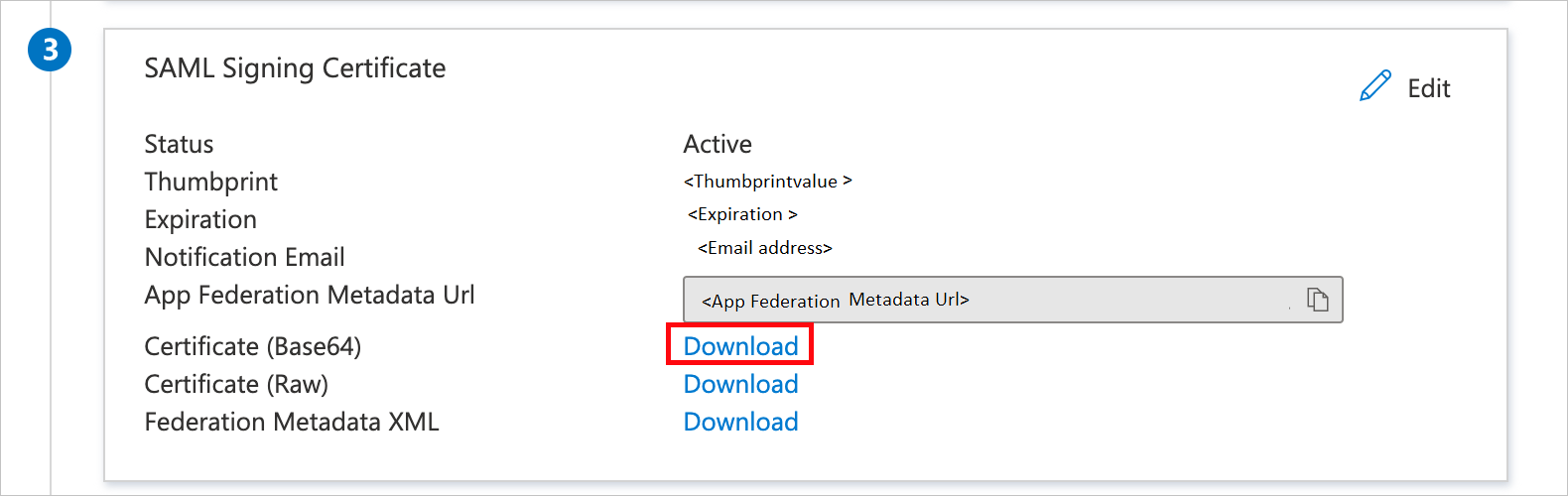
A Kézbesítési megoldások beállítása szakaszban másolja ki a megfelelő URL-cím(ek)et a követelmény alapján.

Kézbesítési megoldások egyszeri bejelentkezésének konfigurálása
Jelentkezzen be a Delivery Solutions vállalati webhelyére rendszergazdaként.
Lépjen a Business> Gépház Authentication webhelyre>, és engedélyezze a Konfigurálás gombot.

Az egyszeri bejelentkezés konfigurációs lapján hajtsa végre a következő lépéseket:

Válassza ki az SAML típusú egyszeri bejelentkezést a legördülő listából.
Nyissa meg a letöltött tanúsítványt (Base64) a Jegyzettömb, és illessze be a tartalmat az Üresjárati tanúsítvány szövegmezőbe.
Az Entitásazonosító/Kiállító URL-címe szövegmezőbe illessze be a Korábban másolt Microsoft Entra-azonosító értékét.
A Bejelentkezési URL/SSO-végpont szövegmezőbe illessze be a korábban másolt Bejelentkezési URL-címet.
A Kijelentkezési URL/SSO-végpont szövegmezőbe illessze be a korábban másolt kijelentkezési URL-címet.
Válassza ki a felhasználói szerepkört a legördülő listából, és mentse a konfigurációt.
Kézbesítési megoldások tesztfelhasználó létrehozása
Ebben a szakaszban egy B.Simon nevű felhasználó jön létre a Delivery Solutionsben. A Delivery Solutions támogatja az igény szerinti felhasználói kiépítést, amely alapértelmezés szerint engedélyezve van. Ebben a szakaszban nincs műveletelem. Ha egy felhasználó még nem létezik a Kézbesítési megoldásokban, a hitelesítés után gyakran létrejön egy új.
Egyszeri bejelentkezés tesztelése
Ebben a szakaszban az alábbi beállításokkal tesztelheti a Microsoft Entra egyszeri bejelentkezési konfigurációját.
Sp kezdeményezve:
Kattintson az alkalmazás tesztelésére, ez átirányítja a Kézbesítési megoldások bejelentkezési URL-címére, ahol elindíthatja a bejelentkezési folyamatot.
Lépjen közvetlenül a Kézbesítési megoldások bejelentkezési URL-címére, és indítsa el onnan a bejelentkezési folyamatot.
IdP kezdeményezve:
- Kattintson az alkalmazás tesztelésére, és automatikusan be kell jelentkeznie az SSO-t beállítva a kézbesítési megoldásokba.
A Microsoft Saját alkalmazások használatával is tesztelheti az alkalmazást bármilyen módban. Amikor a Saját alkalmazások a Kézbesítési megoldások csempére kattint, az SP módban konfigurálva a rendszer átirányítja az alkalmazás bejelentkezési lapjára a bejelentkezési folyamat elindításához, és ha IDP módban van konfigurálva, akkor automatikusan be kell jelentkeznie a kézbesítési megoldásokba, amelyhez beállította az egyszeri bejelentkezést. További információ: Microsoft Entra Saját alkalmazások.
További erőforrások
- Mi az egyszeri bejelentkezés a Microsoft Entra-azonosítóval?
- Tervezze meg az egyszeri bejelentkezési üzembe helyezést.
Következő lépések
A kézbesítési megoldások konfigurálása után kényszerítheti a munkamenet-vezérlést, amely valós időben védi a szervezet bizalmas adatainak kiszivárgását és beszivárgását. A munkamenet-vezérlés a feltételes hozzáféréstől terjed ki. Megtudhatja, hogyan kényszerítheti a munkamenet-vezérlést a Microsoft Felhőappbiztonság.